两台路由器串接,教你如何设IP、网关和DNS等参数
如何设置双路由器,图文详解
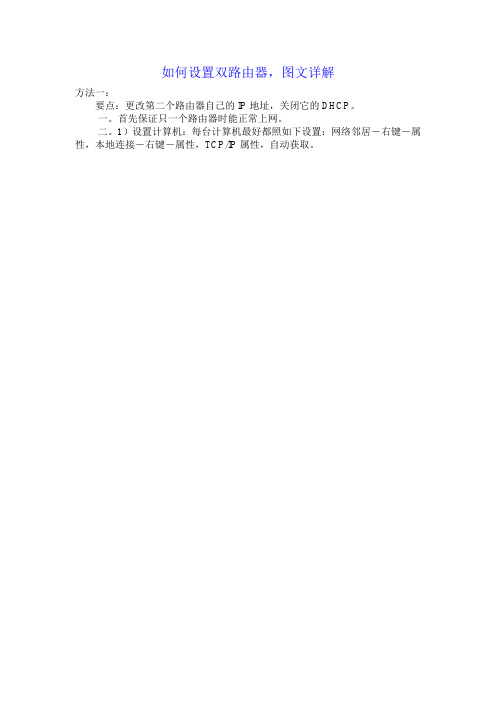
如何设置双路由器,图文详解方法一:要点:更改第二个路由器自己的IP地址,关闭它的DHCP。
一。
首先保证只一个路由器时能正常上网。
二。
1)设置计算机:每台计算机最好都照如下设置:网络邻居-右键-属性,本地连接-右键-属性,TCP/IP属性,自动获取。
二。
2)设置路由器。
设置路由器最好参照说明书。
可能要对两个路由器进行设置。
在这里将原来的路由器命名为路由器Ⅰ。
后加的路由器命名为路由器Ⅱ。
要设置哪个路由器,则使用计算机直接连接那个路由器,同时,最好将其余不相关的网线暂时从该路由器上拆除。
路由器Ⅰ的设置参考下图:路由器Ⅱ的设置参考下图:三。
连接方法。
参考下图:路由器Ⅰ连路由器Ⅱ的那根网线最好是交叉网线。
路由器Ⅰ的任意一个LAN口连路由器Ⅱ的任意一个LAN口即可。
四。
检查是否可以正常上网了。
如果还不能上网,检查自己的设置是否正确,可利用命令来实现,参考下图:五。
此种连接方式说明。
此种方式将路由器Ⅱ当作集线器(HUB)使用,在某种意义上来说可以看成是透明的。
因此所有的计算机的地位是平等的,访问局网共享也毫无阻力。
但此种方法会消耗掉2个LAN口,因此多加一个4口路由器只能最多接6台电脑。
因为路由器Ⅱ几乎是透明的,因此接路由器Ⅱ的电脑的网关应该和①②③台电脑一样是路由器Ⅰ的IP地址,但是由于路由器Ⅱ的DHCP可能造成分配IP地址给④⑤⑥时把网关设置成自己,因此在上面需要指定一下。
方法二:要点:设置第二个路由器的WAN口为动态IP以便从第一个路由器那里获得IP地址,更改它自己的IP地址和DHCP到另一个网段去使之与第一个路由器不在同一个网段。
一。
计算机的设置和路由器Ⅰ的设置都与第一种方法类似。
1)路由器Ⅰ的设置同方法一。
2)路由器Ⅱ的设置见下图:更改WAN口地址,更改LAN口地址,更改DHCP地址范围。
二。
连接。
这里用普通的直连网线连接路由器Ⅰ的任意一个LNA口至路由器Ⅱ的WAN口即可。
见下图:三。
此种连接方式说明。
两个路由器连接怎么设置
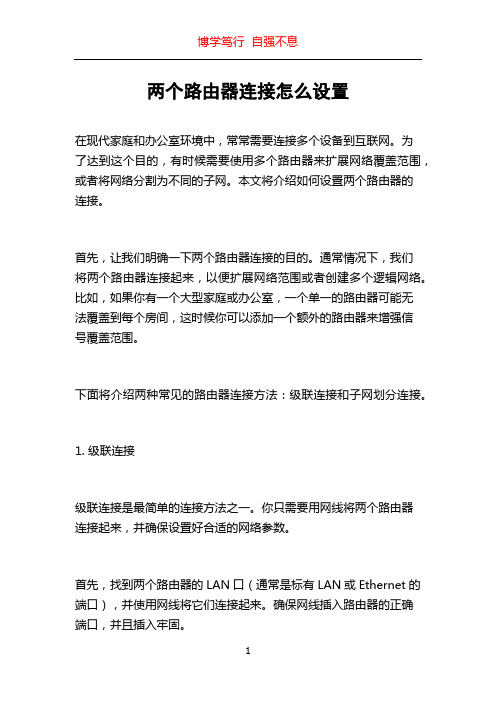
两个路由器连接怎么设置在现代家庭和办公室环境中,常常需要连接多个设备到互联网。
为了达到这个目的,有时候需要使用多个路由器来扩展网络覆盖范围,或者将网络分割为不同的子网。
本文将介绍如何设置两个路由器的连接。
首先,让我们明确一下两个路由器连接的目的。
通常情况下,我们将两个路由器连接起来,以便扩展网络范围或者创建多个逻辑网络。
比如,如果你有一个大型家庭或办公室,一个单一的路由器可能无法覆盖到每个房间,这时候你可以添加一个额外的路由器来增强信号覆盖范围。
下面将介绍两种常见的路由器连接方法:级联连接和子网划分连接。
1. 级联连接级联连接是最简单的连接方法之一。
你只需要用网线将两个路由器连接起来,并确保设置好合适的网络参数。
首先,找到两个路由器的LAN口(通常是标有LAN或Ethernet的端口),并使用网线将它们连接起来。
确保网线插入路由器的正确端口,并且插入牢固。
接下来,在第一个路由器上进行设置。
打开浏览器,输入默认的IP 地址,通常是192.168.0.1或192.168.1.1。
输入正确的用户名和密码,登录到路由器的管理界面。
在管理界面中,找到LAN设置或网络设置选项。
你需要更改第一个路由器的IP地址,以避免与第二个路由器冲突。
为了简单起见,你可以将第一个路由器的IP地址设置为192.168.0.1,子网掩码设置为255.255.255.0。
保存设置后,重启第一个路由器。
此时,你应该可以通过浏览器访问第一个路由器的管理界面,确保网络连接正常。
现在,你需要设置第二个路由器。
连接到第一个路由器的网络,打开浏览器,输入默认的IP地址登录到第二个路由器的管理界面。
在第二个路由器的管理界面中,找到WAN设置或接口设置选项。
选择静态IP地址的选项,并输入第二个路由器的IP地址,比如192.168.0.2,子网掩码设置为255.255.255.0,网关地址设置为第一个路由器的IP地址,即192.168.0.1。
保存设置后,重启第二个路由器。
详解双路由器的设置方法通用1篇
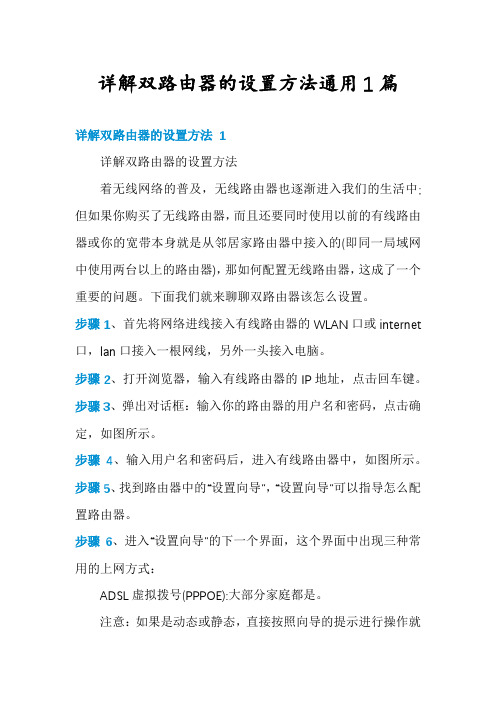
详解双路由器的设置方法通用1篇详解双路由器的设置方法 1详解双路由器的设置方法着无线网络的普及,无线路由器也逐渐进入我们的生活中;但如果你购买了无线路由器,而且还要同时使用以前的有线路由器或你的宽带本身就是从邻居家路由器中接入的(即同一局域网中使用两台以上的路由器),那如何配置无线路由器,这成了一个重要的问题。
下面我们就来聊聊双路由器该怎么设置。
步骤1、首先将网络进线接入有线路由器的WLAN口或internet 口,lan口接入一根网线,另外一头接入电脑。
步骤2、打开浏览器,输入有线路由器的IP地址,点击回车键。
步骤3、弹出对话框:输入你的路由器的用户名和密码,点击确定,如图所示。
步骤4、输入用户名和密码后,进入有线路由器中,如图所示。
步骤5、找到路由器中的“设置向导”,“设置向导”可以指导怎么配置路由器。
步骤6、进入“设置向导”的下一个界面,这个界面中出现三种常用的上网方式:ADSL虚拟拨号(PPPOE):大部分家庭都是。
注意:如果是动态或静态,直接按照向导的提示进行操作就可以了。
步骤7、如果用的PPPOE,向导界面就会要求输入用户名和密码。
输入上网的用户名和密码,点击下一步。
步骤8、紧接着,就出现设置成功的界面,点击完成。
步骤9、点击完成后,就会出现路由器的连接的状态,如图所示。
注意:WAN口的状态中的IP地址,网关,DNS服务器都有的话,就是拨号成功了。
如果没有,请重启路由器,再重新按照设置向导进行设置。
步骤10、在路由器的首页界面,找到有关网络参数的设置或者LAN口的设置选项。
找到“网络参数”__“LAN口设置”,可以看到这是有线路由器的IP地址,注意这个IP地址,在无线路由器中设置静态IP时需要用到路由器的.这个IP地址。
步骤11、在路由器的首页界面,找到有关“DHCP服务器”设置的选项。
点击DHCP服务器__DHCP服务器,可以看到连接到有线路由的设备(电脑或路由器)将获取的IP地址的范围。
两个无线路由器桥接详细教程
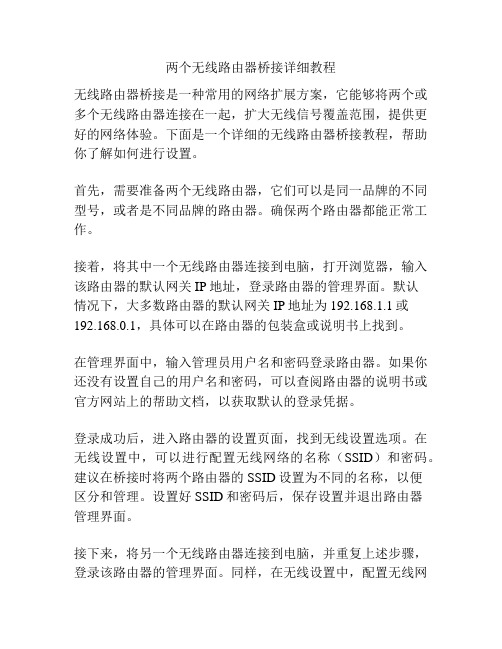
两个无线路由器桥接详细教程无线路由器桥接是一种常用的网络扩展方案,它能够将两个或多个无线路由器连接在一起,扩大无线信号覆盖范围,提供更好的网络体验。
下面是一个详细的无线路由器桥接教程,帮助你了解如何进行设置。
首先,需要准备两个无线路由器,它们可以是同一品牌的不同型号,或者是不同品牌的路由器。
确保两个路由器都能正常工作。
接着,将其中一个无线路由器连接到电脑,打开浏览器,输入该路由器的默认网关IP地址,登录路由器的管理界面。
默认情况下,大多数路由器的默认网关IP地址为192.168.1.1或192.168.0.1,具体可以在路由器的包装盒或说明书上找到。
在管理界面中,输入管理员用户名和密码登录路由器。
如果你还没有设置自己的用户名和密码,可以查阅路由器的说明书或官方网站上的帮助文档,以获取默认的登录凭据。
登录成功后,进入路由器的设置页面,找到无线设置选项。
在无线设置中,可以进行配置无线网络的名称(SSID)和密码。
建议在桥接时将两个路由器的SSID设置为不同的名称,以便区分和管理。
设置好SSID和密码后,保存设置并退出路由器管理界面。
接下来,将另一个无线路由器连接到电脑,并重复上述步骤,登录该路由器的管理界面。
同样,在无线设置中,配置无线网络的名称(SSID)和密码,与第一个路由器的设置保持一致,并保存设置。
确保两个路由器的无线设置完全相同。
然后,将第二个路由器的LAN口(局域网口)与第一个路由器的LAN口连接起来,通过网线连接或者是无线方式连接。
建议使用网线连接以保证稳定的传输速率。
连接好后,打开第二个路由器的设置页面,找到网络设置或WAN设置选项。
将该选项切换为桥接模式。
保存设置并退出路由器管理界面。
最后,测试桥接效果,打开电脑的无线网络连接界面,应该可以看到两个无线路由器的SSID都出现在可连接的网络列表中。
选择其中一个无线网络连接即可使用桥接功能。
以上就是无线路由器桥接的详细教程。
通过桥接,两个路由器之间可以互相传输数据,扩大无线信号覆盖范围,提供更好的网络体验。
局域网内两个路由器怎么设置

局域网内两个路由器怎么设置局域网内两个路由器的设置一:介绍在局域网中同时连接两个路由器,可以实现多个子网之间的互联。
本文将详细介绍如何正确地设置局域网内两个路由器的配置。
二:准备工作在开始设置之前,确保已准备以下设备和信息:1. 两台路由器2. 以太网线3. 电源适配器4. 计算机连接信息(IP地址、子网掩码、默认网关等)三:连接路由器1. 将一台路由器连接到宽带调制解调器上,并通过以太网线将两者连接起来。
2. 将另一台路由器连接到第一台路由器的一个LAN口上,同样使用以太网线进行连接。
四:设置第一台路由器1. 打开浏览器,输入第一台路由器的管理地址(通常是192.168.1.1或192.168.0.1)并按回车。
2. 输入用户名和密码,登录路由器管理界面。
3. 在路由器管理界面中,找到网络设置或LAN设置选项。
4. 修改第一台路由器的IP地址为一个与第二台路由器不同的IP地址(例如,如果第一台路由器的IP地址为192.168.1.1,则修改为192.168.2.1)。
5. 修改子网掩码为与第二台路由器相同的子网掩码(通常是255.255.255.0)。
6. 保存或应用设置,使设置生效。
五:设置第二台路由器1. 打开浏览器,输入第二台路由器的管理地址,并登录路由器管理界面。
2. 在路由器管理界面中,找到网络设置或WAN设置选项。
3. 将第二台路由器的连接类型设置为静态IP或PPPoE拨号(具体根据网络环境而定)。
4. 输入第二台路由器的局域网IP地址、子网掩码和默认网关信息(通常使用第一台路由器的IP地址作为默认网关)。
5. 保存或应用设置,使设置生效。
六:测试连接1. 将计算机通过以太网线连接到第二台路由器的一个LAN口上。
2. 打开命令提示符(CMD)并输入ipconfig命令,查看计算机的IP地址。
3. 确保计算机的IP地址属于第二台路由器的IP地址段。
4. 打开浏览器,尝试访问互联网以验证设置是否成功。
两个路由器设置方法

两个路由器设置方法设置两个路由器的方法有很多种,我将介绍其中两种常见的设置方法。
方法一:连接两个路由器的局域网(LAN)口1. 首先,将一个路由器(路由器A)连接到主要的宽带接入点(如光纤猫或ADSL 调制解调器)上。
将一个网线连接到宽带接入点的LAN口,然后将另一端连接到路由器A的WAN口。
2. 打开路由器A的管理界面,一般输入192.168.0.1或192.168.1.1即可访问。
输入路由器的管理员用户名和密码登录。
3. 在路由器A的管理界面中,找到网络设置或WAN设置选项,选择静态IP地址、动态IP地址或PPPoE等接入方式,并填写相应的接入参数。
保存更改并重启路由器A。
4. 将另一个路由器(路由器B)连接到路由器A的LAN口上。
同样,将一个网线连接到路由器A的LAN口,然后将另一端连接到路由器B的WAN口。
5. 打开路由器B的管理界面,输入路由器的管理员用户名和密码登录。
6. 在路由器B的管理界面中,找到网络设置或WAN设置选项,选择通过局域网连接互联网(DHCP模式),并启用DHCP服务器。
保存更改并重启路由器B。
7. 现在,你可以设置路由器B的局域网设置,如无线网络名称(SSID)、加密方式和密码等。
保存更改。
通过这种方法设置两个路由器,路由器A负责连接到互联网的宽带接入点,并处理外部网络流量,而路由器B负责提供局域网内的内部网络服务和无线网络。
方法二:设置一个路由器为主路由器,另一个路由器为无线中继器1. 连接一个路由器(路由器A)到主要的宽带接入点上,方式与方法一相同。
2. 使用网线将路由器A的LAN口连接到路由器B的WAN口。
3. 打开路由器B的管理界面,输入管理员用户名和密码登录。
4. 在路由器B的管理界面中,找到网络设置或WAN设置选项,选择以无线中继模式工作,并查找主路由器的无线网络。
5. 选择主路由器的无线网络并输入密码,使路由器B能够连接到主路由器的无线网络。
保存更改并重启路由器B。
双ip路由器怎么设置
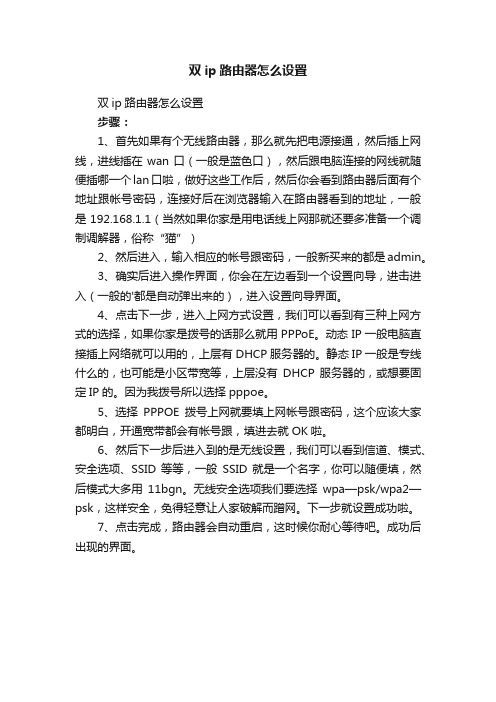
双ip路由器怎么设置
双ip路由器怎么设置
步骤:
1、首先如果有个无线路由器,那么就先把电源接通,然后插上网线,进线插在wan口(一般是蓝色口),然后跟电脑连接的网线就随便插哪一个lan口啦,做好这些工作后,然后你会看到路由器后面有个地址跟帐号密码,连接好后在浏览器输入在路由器看到的地址,一般是192.168.1.1(当然如果你家是用电话线上网那就还要多准备一个调制调解器,俗称“猫”)
2、然后进入,输入相应的帐号跟密码,一般新买来的都是admin。
3、确实后进入操作界面,你会在左边看到一个设置向导,进击进入(一般的'都是自动弹出来的),进入设置向导界面。
4、点击下一步,进入上网方式设置,我们可以看到有三种上网方式的选择,如果你家是拨号的话那么就用PPPoE。
动态IP一般电脑直接插上网络就可以用的,上层有DHCP服务器的。
静态IP一般是专线什么的,也可能是小区带宽等,上层没有DHCP服务器的,或想要固定IP的。
因为我拨号所以选择pppoe。
5、选择PPPOE拨号上网就要填上网帐号跟密码,这个应该大家都明白,开通宽带都会有帐号跟,填进去就OK啦。
6、然后下一步后进入到的是无线设置,我们可以看到信道、模式、安全选项、SSID等等,一般SSID就是一个名字,你可以随便填,然后模式大多用11bgn。
无线安全选项我们要选择wpa—psk/wpa2—psk,这样安全,免得轻意让人家破解而蹭网。
下一步就设置成功啦。
7、点击完成,路由器会自动重启,这时候你耐心等待吧。
成功后出现的界面。
局域网中两台无线路由器联接配置方法
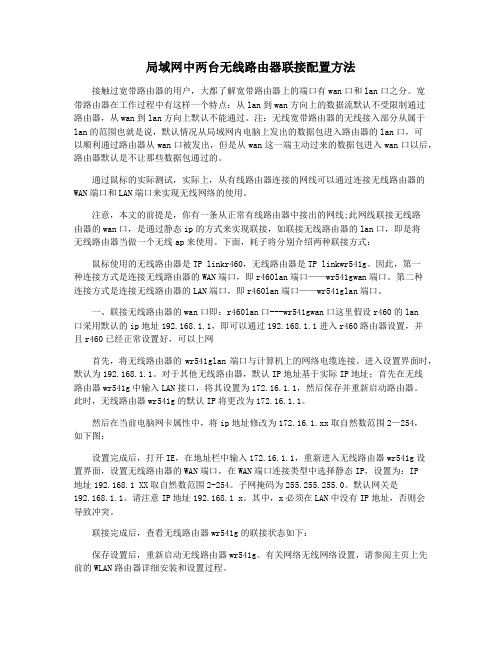
局域网中两台无线路由器联接配置方法接触过宽带路由器的用户,大都了解宽带路由器上的端口有wan口和lan口之分。
宽带路由器在工作过程中有这样一个特点:从lan到wan方向上的数据流默认不受限制通过路由器,从wan到lan方向上默认不能通过。
注:无线宽带路由器的无线接入部分从属于lan的范围也就是说,默认情况从局域网内电脑上发出的数据包进入路由器的lan口,可以顺利通过路由器从wan口被发出,但是从wan这一端主动过来的数据包进入wan口以后,路由器默认是不让那些数据包通过的。
通过鼠标的实际测试,实际上,从有线路由器连接的网线可以通过连接无线路由器的WAN端口和LAN端口来实现无线网络的使用。
注意,本文的前提是,你有一条从正常有线路由器中接出的网线;此网线联接无线路由器的wan口,是通过静态ip的方式来实现联接,如联接无线路由器的lan口,即是将无线路由器当做一个无线ap来使用。
下面,耗子将分别介绍两种联接方式:鼠标使用的无线路由器是TP linkr460,无线路由器是TP linkwr541g。
因此,第一种连接方式是连接无线路由器的WAN端口,即r460lan端口——wr541gwan端口。
第二种连接方式是连接无线路由器的LAN端口,即r460lan端口——wr541glan端口。
一、联接无线路由器的wan口即:r460lan口---wr541gwan口这里假设r460的lan口采用默认的ip地址192.168.1.1,即可以通过192.168.1.1进入r460路由器设置,并且r460已经正常设置好,可以上网首先,将无线路由器的wr541glan端口与计算机上的网络电缆连接。
进入设置界面时,默认为192.168.1.1。
对于其他无线路由器,默认IP地址基于实际IP地址;首先在无线路由器wr541g中输入LAN接口,将其设置为172.16.1.1,然后保存并重新启动路由器。
此时,无线路由器wr541g的默认IP将更改为172.16.1.1。
- 1、下载文档前请自行甄别文档内容的完整性,平台不提供额外的编辑、内容补充、找答案等附加服务。
- 2、"仅部分预览"的文档,不可在线预览部分如存在完整性等问题,可反馈申请退款(可完整预览的文档不适用该条件!)。
- 3、如文档侵犯您的权益,请联系客服反馈,我们会尽快为您处理(人工客服工作时间:9:00-18:30)。
首先定义你的二台路由器,第一台为A路由器,第二台为B路由器。
前提是A路由器已经设置好能正常上网(连接光纤接入或ADSL猫)。
方法1:WAN口连接。
任意一台电脑连接B路由的LAN口(二个路由先不要连接,因为你的TP-LINK路由IP都是192.168.1.1,如果现在连接起来会有冲突),输入路由IP地址进入设置。
打开网络参数的LAN口设置,把默认的IP地址改为171.16.1.1(我这是随意改的,你可以改为其他正确的路由IP地址,用我这个也行),子网掩码默认255.255.255.0,然后保存重启路由。
此时B路由的IP就变成了171.16.1.1,要进入B路由,必须输入171.16.1.1才能进入设置界面。
然后,在当前电脑网卡TCP/IP属性中,将IP地址修改为172.16.1.X (X取自然数范围2—254,比如66),子网掩码255.255.255.0,网关171.16.1.1。
设置完成后,打开IE,在地址栏输入172.16.1.1,重新进入B路由器设置界面,打开网络参数的WAN口设置,在WAN口联接类型中选择静态IP,将其设置为:IP地址192.168.1.X (X取自然数范围2—254) 子网掩码255.255.255.0 默认网关192.168.1.1(注意IP地址192.168.1.X,其中X,一定要在现有局域网中没有用过的IP地址,如78,否则会造成冲突)。
DNS和代理服务器就设为192.168.1.1。
设置完成保存重启B路由器即可。
接着就可以A路由器的LAN口连接到B路由器的WAN口了,B路由就起到了二次路由的功能,所有连接B路由的电脑必须遵循B 路由的LAN配置,也就是说,连接B路由的电脑的TCP/IP属性设置为IP:172.16.1.X(X取自然数范围2—254,只要不和B路由的LAN口一样就行了),子网掩码:255.255.255.0,网关:172.16.1.1,DNS:172.16.1.1。
不填也行,可以打开B路由的DHCP服务功能,自动获取IP地址。
需要注意的是,连接A路由的电脑必须遵循A路由的LAN设置规则,也就是IP:192.168.1.X(注意不能和B路由的WAN口IP设置一样),子网掩码:255.255.255.0,网关:192.168.1.1,DNS:192.168.1.1(或者选用你的网络运营商提供的DNS);连接B路由就遵循B路由的LAN设置规则。
这里就不重述了。
这种连接方式简单的说,就是A路由分配一个固定IP给B路由的WAN口,再由B路由分配给属下的LAN口,达成二次路由的目的。
因为你的二个路由器是同一牌子的,所以前提是要改动B路由的LAN口设置,才能避免IP冲突,正常使用。
方法2:LAN口连接。
这个因为不经过B路由的WAN口,所以相对就简单多了。
还是同上,先不要连接A路由,任意一台电脑连接上B路由的LAN口,输入路由默认IP:192.168.1.1(出厂默认)进入B路由设置,关闭DHCP服务,然后,打开网络参数的LAN口设置,更改LAN口IP地址,比如改为192.168.1.254 只要和别的已经使用的IP地址不冲突就可以了。
设置完成,保存重启即可,这时候进入B路由的IP就变为192.168.1.254了。
接着A路由的LAN口连接上B路由的LAN口,B路由就相当于A路由的扩展端口,起到了交换机的作用,电脑连接到B路由的LAN口就OK了,若需要设置各电脑的TCP/IP属性,就按照A路由的规则设置即可,其实就是连接在A路由IP段下。
